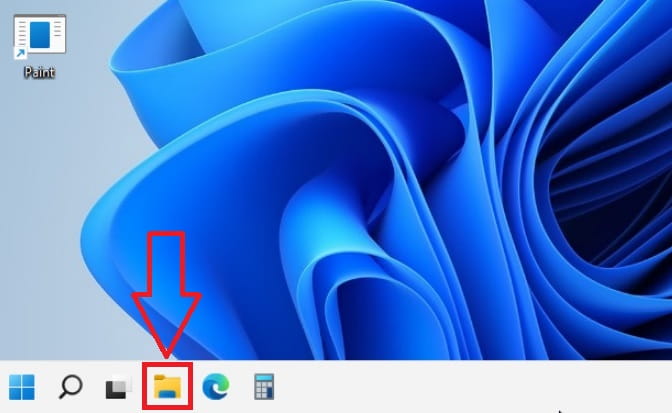¿Tienes Windows 11?, pues seguramente te habrás percatado de que cada vez que accedes al gestor de archivos se abre en un apartado que pone Inicio de forma predeterminada. Esto puede llegar a resultar muy molesto ya que tu lo que quieres es que por defecto se abra en «Este Equipo». No te preocupes, te comprendo, a mi también me pasó y en TutoWin10 te diré como pude solucionarlo. Solo tendrás que quitar Inicio del Explorador de Archivos en Windows 11 siguiendo los pasos de este tutorial.
Tabla De Contenidos
¿Porqué Cada Vez Que Abro El Explorador De Archivos Se Me Abre En Inicio?
Ocurre porque en las opciones de Carpeta del sistema por defecto está establecido para que se abra de forma predeterminada en Inicio.
¿Para Qué Sirve Inicio En Windows 11?
Es un apartado donde se puede visualizar el apartado de «Acceso Rápido» y «Favoritos».
Acceso Rápido
En este apartado se encuentran las carpetas del sistema que solemos visitar con más frecuencia, ofreciéndonos un atajo para acceder a ellas de forma más rápida y eficiente.
Favoritos
Esta función es una evolución de la antigua opción de «Favoritos» en Windows 8.1. Su propósito es mostrar las rutas y ubicaciones de archivos que el usuario ha marcado como favoritas. La lista se crea de manera automatizada, basándose en la frecuencia con la que el usuario accede a las diferentes carpetas y archivos que la componen. De esta forma, se facilita el acceso rápido a los elementos más utilizados y se mejora la experiencia del usuario al navegar por su sistema de archivos.
Como Abrir El Explorador De Archivos De Windows 11 En «Este Equipo» Paso a Paso 2024
Tan fácil como acudir a la barra de tareas del sistema y seleccionar el icono del Explorador de Archivos.
Una vez abierto veremos que por defecto se encuentra en Inicio. Pues bien ahora solo tendremos que cambiar dicha situación siguiendo estos pasos:
- Hacemos clic sobre los 3 puntos horizontales de arriba a la derecha.
- Esto abrirá un pequeño menú en el que tendremos que seleccionar «Opciones».
- Nos situamos en el apartado de «Abrir el Explorador de Archivos En..» y cambiamos «Inicio» por «Este Equipo».
- Por último le daremos a «Aplicar» para guardar los cambios.
Y estos serían los pasos para quitar Inicio del Explorador de Archivos de Windows 11, fácil ¿verdad?.
De todas formas si no te aclaras siempre puedes dejarme un comentario e intentaré responder lo antes posible. No olvides que puedes compartir este contenido con otras personas a través de tus redes sociales.. ¡Gracias por todo!.